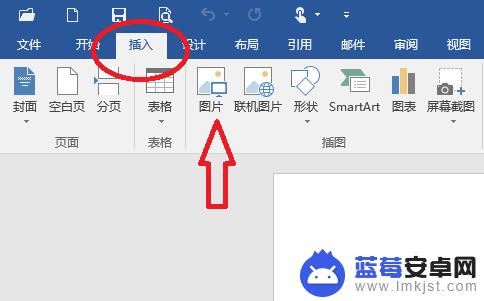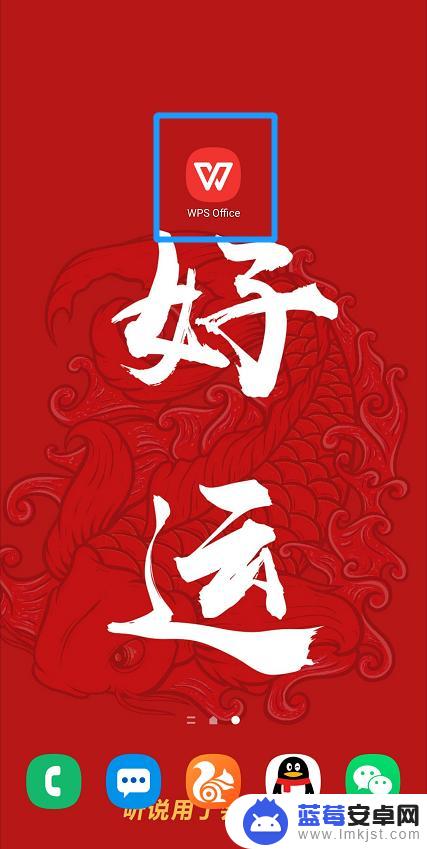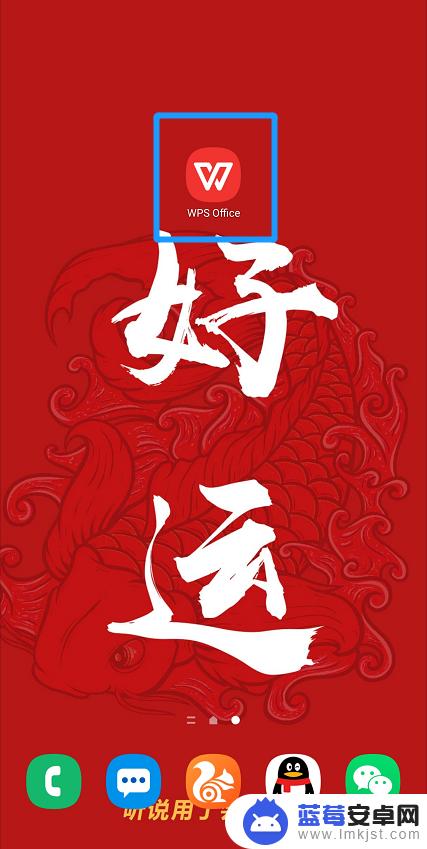随着科技的不断发展,手机已经成为人们生活中不可或缺的工具,在日常工作中,我们经常需要签署文件或合同,而电子签名和手写签名成为了常见的方式。如何在手机上实现手写签名呢?又该如何使用手机word进行电子签名呢?本文将为大家详细介绍手机上实现手写签名和电子签名的方法。愿这些技巧能帮助大家更加便捷地处理工作中的签署问题。
手写签名如何在手机上实现
操作方法:
1.下载安装wps office,启动wps office
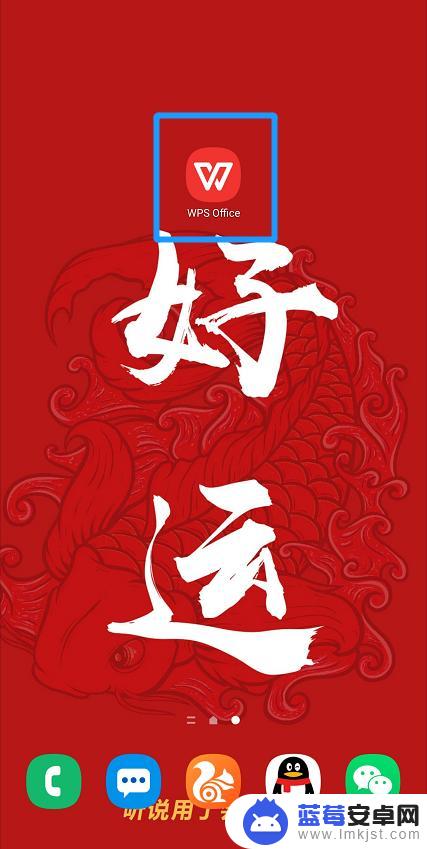
2.找到需要签名的文件并打开
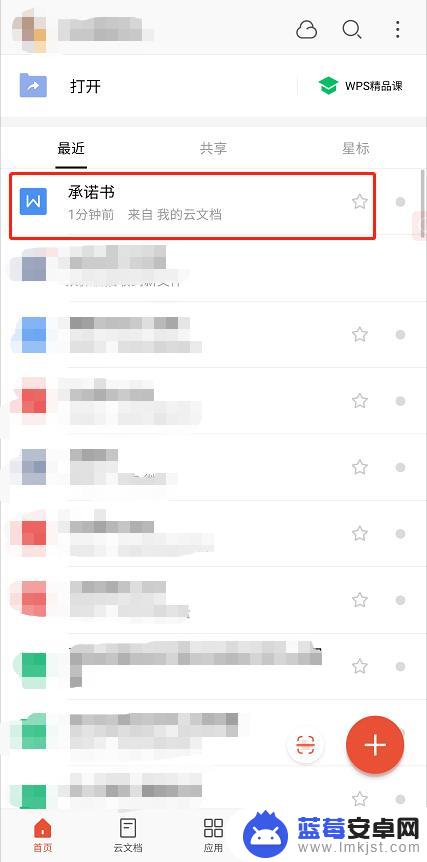
3.进入后点击【编辑】打开编辑模式
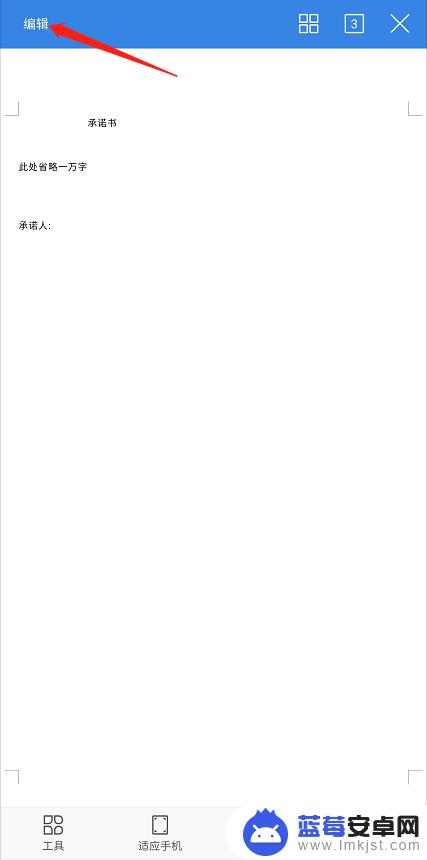
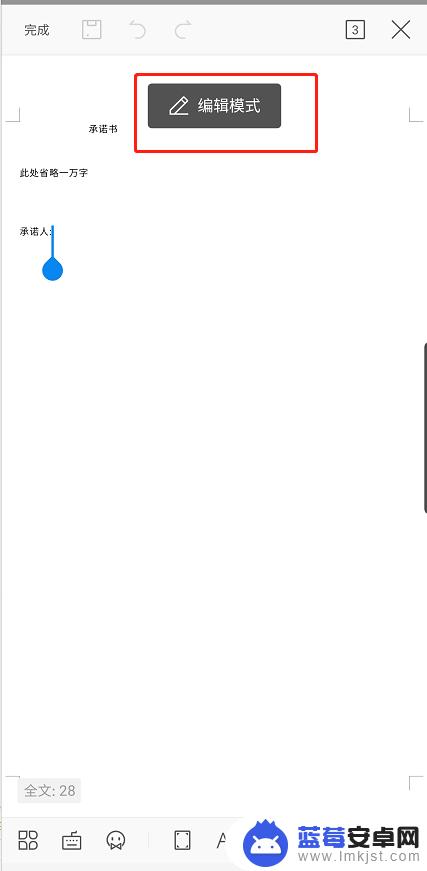
4.点击下方工具栏第一个按钮
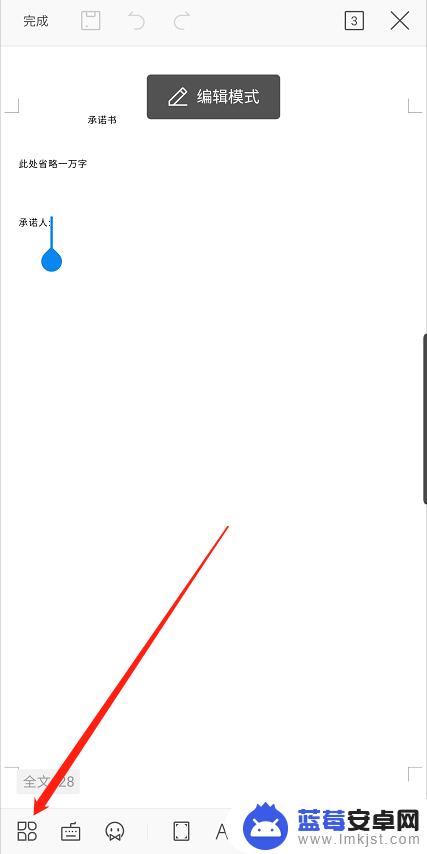
5.按住导航向左拖动出现【画笔】选项,并点击【画笔】
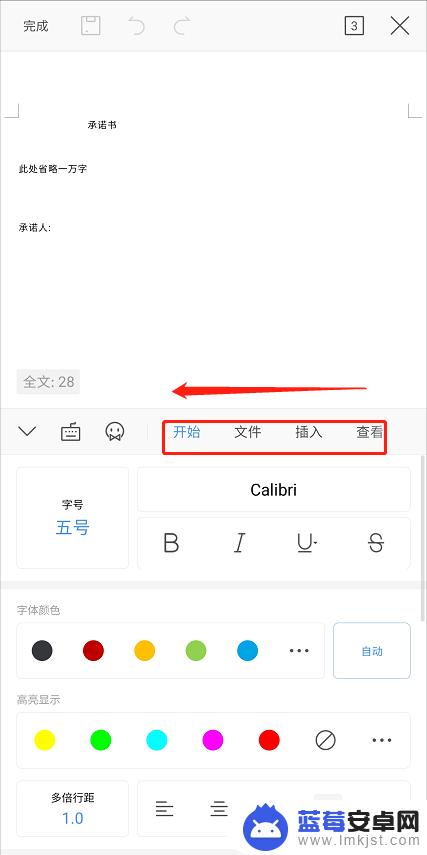
6.将【使用手指】开启
选择画笔、颜色、线条粗细
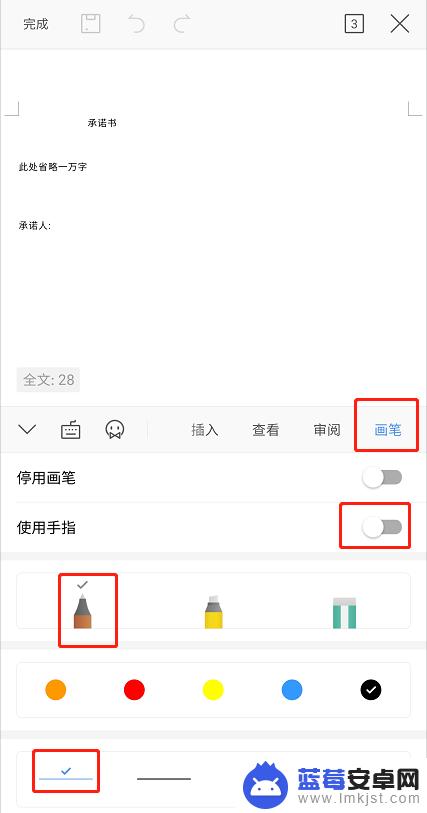
7.在文档对应位置签名
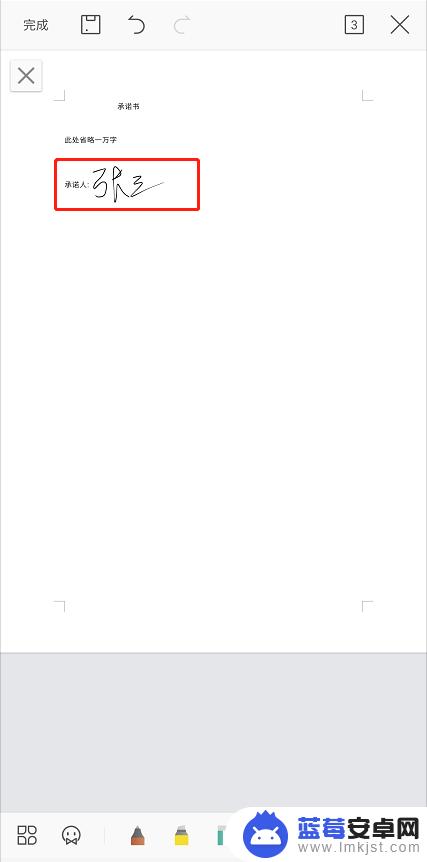
8.签名完成后点击左上角【完成】
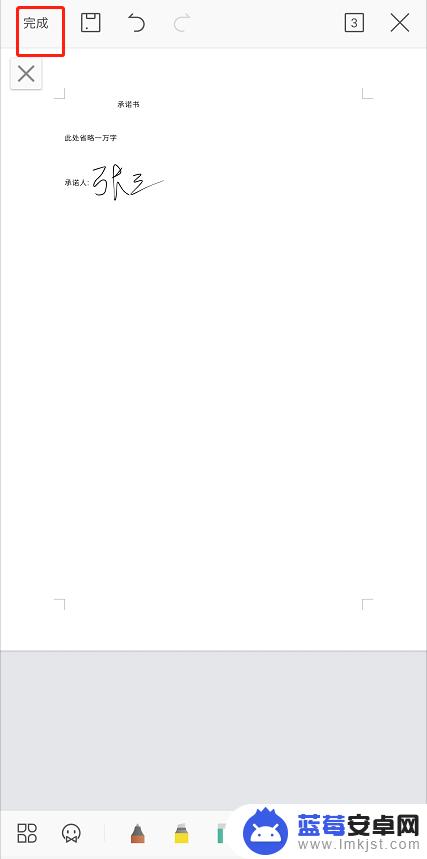
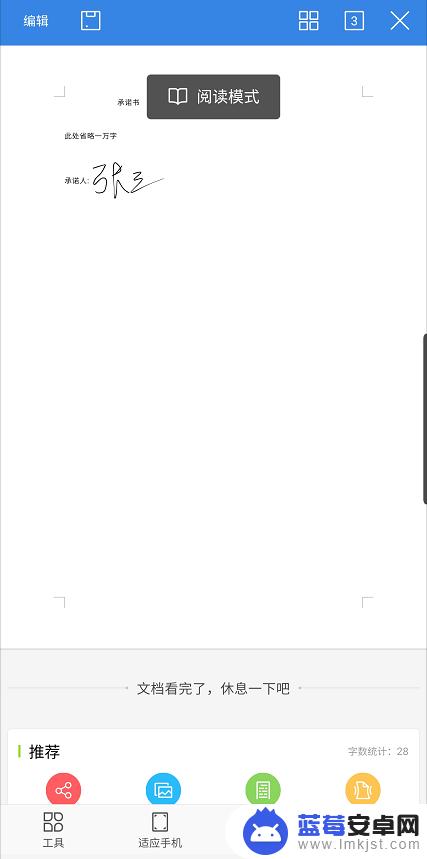
9.点击【保存】完成签名
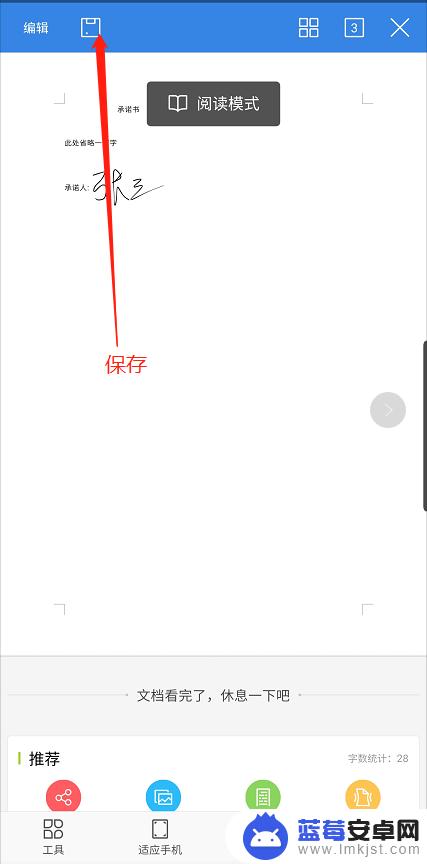
以上就是手机Word电子签名的全部内容,如果您还有不懂的地方,您可以根据小编的方法来操作,希望这能帮助到大家。